Содержание
Забота о клиентах - это ключевой момент для вас, как для продавца. Это значит, что профайл клиента должен быть заполнен всей необходимой информацией, чтобы было возможно доставить товар по назначенному адресу. Также вам необходимо отрабатывать запросы о технической поддержке, создавать специальные скидки для группы клиентов, знать какие заказы были оформлены, а какие нет и многое другое.
Меню “Клиенты” предоставляет возможность просматривать информацию о клиентах, создавать группы клиентов, к которым применяются скидки, контролировать текущие корзины и управлять процессом обслуживания клиентов.
Когда вы устанавливаете PrestaShop впервые с примерами данных, пользователем по умолчанию является John DOE. Вы можете использовать аккаунт этого пробного клиента, чтобы протестировать некоторые функции и увидеть ваш магазин как увидит его обычный пользователь. Чтобы войти в публичный аккаунт, используйте следующие параметры доступа:
Перед тем, как представить ваш магазин общественности, необходимо удалить публичный аккаунт или изменить его параметры доступа! Если этого не сделать злоумышленники могут использовать данный аккаунт для совершения фальсифицированных покупок и тд. |
Список всех зарегистрированных пользователей вашего магазина доступен на первой странице меню “Клиенты”.

Здесь вы можете просмотреть общую картину по клиентам и некоторые детали данной картины, при помощи инструментов, которые помогают сортировать и искать аккаунты:
Под списком клиентов находится кнопка “Установить необходимые поля для данного блока”. Нажав на неё, появляется форма, в которой вы можете определить необходимость использования поля базы данных, просматривая соответствующие блоки: таким образом, вы можете сделать так, чтобы поля “Информационная рассылка ” и “Подписка на рассылку” были обязательными, когда клиент создаёт аккаунт в вашем магазине.
Вы можете экспортировать список ваших клиентов, нажав кнопку “Экспортировать” на верхней панели.
Вы также можете импортировать список клиентов, нажав кнопку “”Импортировать. Вам понадобится ваш CSV-файл, чтобы следовать формату.
ID;Title;Last name;First Name;Email address;Age;Enabled;News.;Opt.;Registration;Last visit; 2;1;Gorred;Francis;[email protected];-;1;0;0;2013-07-04 15:20:02;2013-07-04 15:18:50; 1;1;DOE;John;[email protected];43;1;1;1;2013-07-02 17:36:07;2013-07-03 16:04:15; |
Больше опций по импортированию клиентов доступно на странице “CSV импорт”, в меню “Конфигурация”.
Чтобы создать аккаунт вручную, выберите опцию “Добавить новый аккаунт”. Появляется форма.
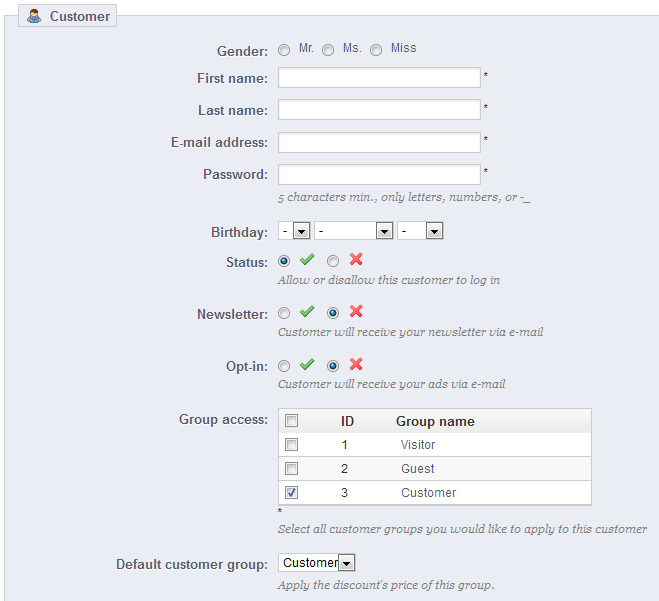
Заполните информацию о клиенте.
| Если вашими клиентами являются в основном компании, вам необходимо активировать модуль B2B, чтобы иметь возможность работать с дополнительными опциями. Направляйтесь на страницу “Клиенты”, в меню “Настройки” и выберите “Да” для опции “Активировать модуль B2B ”. |
Если вы хотите получить больше информации о клиенте, нажмите кнопку “Просмотр”, которая находится в последней строке списка клиентов. Появится новая страница.

Блоки окна предоставляют вам основные данные по клиенту.
Поиск клиента в PrestaShop может осуществляться двумя способами:
Первый способ: введите имеющуюся информацию в поисковую строку PrestaShop, которая находится вверху, по центру страницы back-office. Выбрав параметр, по которому необходимо осуществить поиск: “по всем параметрам”, “по имени”, “по ip-адресу”, вы можете начать поиск. Поиск может быть основан на:
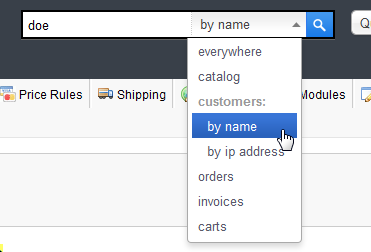
Если есть результаты поиска, то они выглядят следующим образом: список показывает вам ID клиента, социальный статус, e-mail, дату рождения, дату регистрации, количество сделанных заказов, и активен или нет аккаукт. Отсюда вы можете начать ознакомление со всей страницей пользователя, или начать редактировать её информацию.

Второй способ состоит в том, чтобы перейти на страницу “Клиенты”, и перелистывать все имеющиеся аккаунты в вашем магазине.
На этой странице, вы можете дополнить информацией поля вверху списка, чтобы иметь возможность фильтровать по следующим критериям: ID клиента, социальный статус, имя, фамилия, e-mail, возраст, статус аккаунта (активен или нет), подписка на информационную рассылку, подписка на рекламную рассылку от партнёров, дату регистрации, дату последнего визита. Выберите необходимый параметр и нажмите кнопку “Фильтр”, в верхнем, правом углу таблицы. Затем, вы сможете сортировать список по столбцам.

Нажмите кнопку “Сбросить”, чтобы вернуться к полному списку.
Пройдя по ссылке на страницу “Адреса”, у вас появится доступ к списку адресов клиентов. Вы можете редактировать их при помощи кнопки “Редактировать”, или сделать групповое удаление.

У вас также есть возможность добавлять адреса, используя кнопку “Добавить новый адрес”.
Под таблицей адресов находится кнопка “Установить необходимые поля для данного блока”. Нажав на неё, появляется форма, в которой вы можете определить необходимость использования поля базы данных, просматривая соответствующие блоки: таким образом, вы можете сделать так, чтобы поля ”Компания ” или “Номер телефона” были обязательными, когда клиент создаёт аккаунт в вашем магазине.
PrestaShop даёт некоторые привилегии своим клиентам, распределяя их по группам. Вы можете создавать столько групп, сколько пожелаете и определять клиента не в одну группу, а во столько, во сколько посчитаете нужным.
Это всё можно сделать через страницу “Группы”, в меню “Клиенты”.

По умолчанию доступно три группы:
| Эти три группы заменяют группу по умолчанию PrestaShop 1.4, которая охватывала всех пользователей. Их нельзя удалить. |
Чтобы создать больше групп, нажмите кнопку “Добавить новую группу” и появится форма.
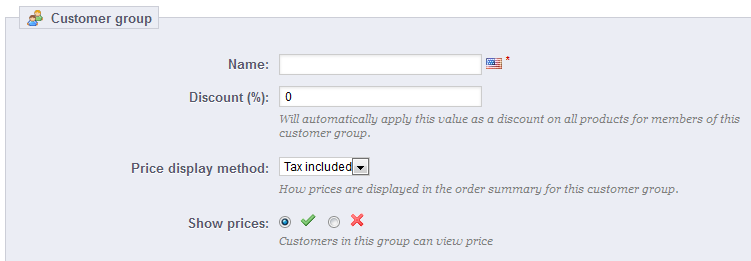
Закончив настраивать параметры новой группы, вы можете сохранить группу или добавить эти параметры к настройкам категории или модуля, нажав кнопку “Сохранить” или “Сохранить и добавить для преобразования категории”.
Во втором случае, форма перезагрузится, и к ней добавятся две новые опции.
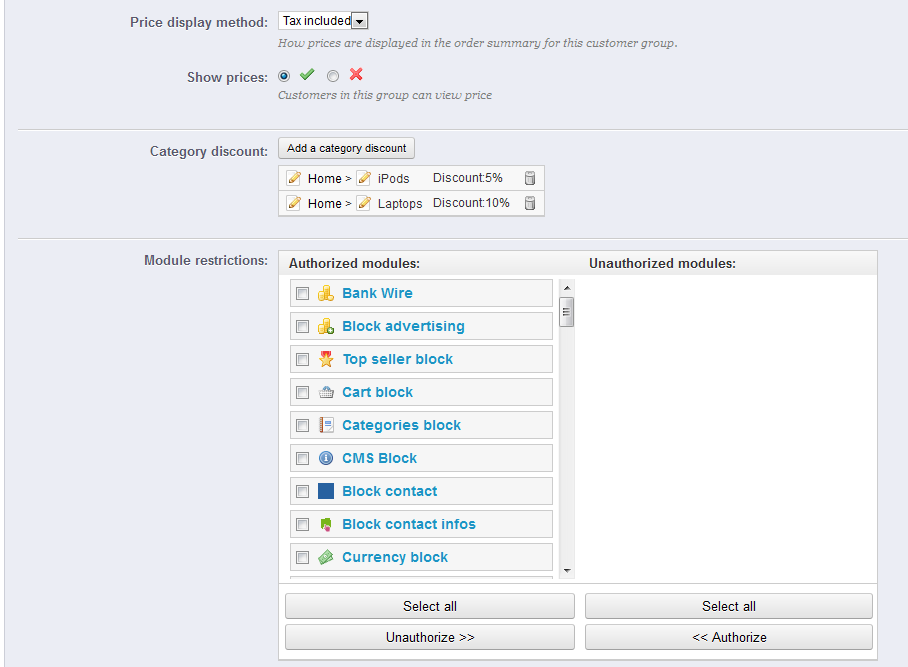
Вы можете добавить клиента в группу избранных клиентов, редактируя информацию о нём: в списке клиентов (на странице “Клиенты”, меню “Клиенты”), нажмите на иконке с надписью “Редактировать”, которая находится в строке клиента. Затем, в таблице “Группы”, выберите группу(ы), к которой(ым) вы хотите отнести клиента.
В арсенале PrestaShop имеются некоторые эффективные маркетинговые инструменты, которые позволяют просматривать товары, которые добавляет клиент в свою корзину в режиме реального времени. Существует два способа, чтобы достичь этого:

В обоих случаях, вы нажимаете на иконку “Просмотр” и смотрите содержимое корзины клиента, чтобы использовать информацию с целью повышения прибыльности вашего бизнеса.
Нажмите на иконку “Просмотр” справа и получите информацию о корзине клиента.

На странице корзины, наиболее важной информацией является окно “Сводная информация по корзине”, в котором вы можете увидеть, какие продукты клиент покупает, цену на единицу товара, количество товара, и общую стоимость покупки.
Брошенная корзина означает потерю возможности продать товар. Страница “Корзины” отображает корзины, по которым не были оформлены заказы и, вернётся ли клиент, чтобы продолжить процесс покупки, зависит от вас. Брошенные корзины (или “гостевые корзины”) имеют ссылку на удаление в конце каждого ряда, тогда как, корзины, которые обрабатываются, уже не имеют данные ссылки на удаление. Это значит, что факт покупки был подтверждён, и вы оформляете заказ с целью его отправки клиенту. По умолчанию, решение о уведомлении клиента по поводу брошенной корзины зависит от вас. Вы можете настроить модуль отслеживания, который доступен по умолчанию. С помощью этого модуля вы сможете отправлять ваучеры клиентам, которые бросали корзины, или тем, кого вы хотите отблагодарить за заказ, или лучшим клиентам, чтобы поблагодарить их за осуществление покупок в вашем магазине, или постоянным клиентам. Учтите, что некоторые клиенты могут злоупотребить этим и бросать корзины намеренно, что бы получить ваучер... Также, у вас есть возможность приобрести модуль «Напоминания о брошенных корзинах» для полной комплектации данной опции. http://addons.prestashop.com/en/checkout-modules/3503-abandoned-cart-reminder.html. |
PrestaShop даёт возможность централизации всех запросов клиентов в рамках вашего магазина. Это помогает следить за тем, какие e-mail сообщения нуждаются в ответах, а не проверять все сообщения, чтобы увидеть, кто ответил.
На практике, контактная форма вашего магазина, которая доступна под ссылкой “Свяжитесь с нами”, внизу страницы вашего front-office, предоставляет вашему клиенту два контакта по умолчанию: “Вебразработчик” и “Обслуживание клиентов”. Клиенту всего лишь необходимо выбрать контакт, и затем заполнить поля запроса. Сообщение записывается в системе обслуживания клиентов.
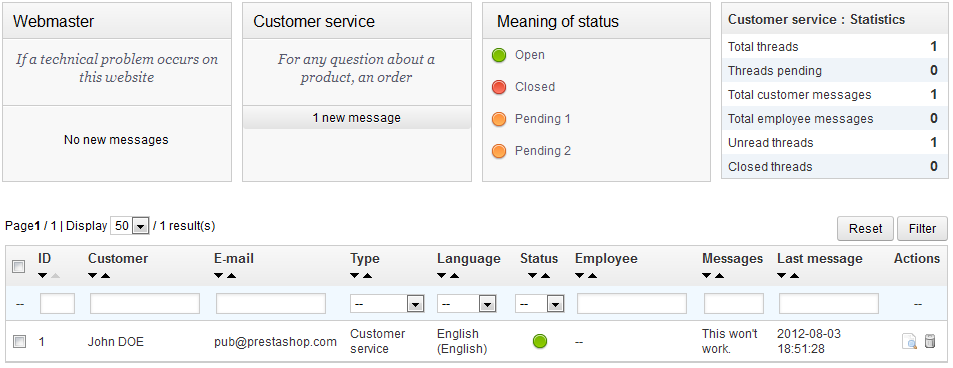
Если опция контакта “Сохранить сообщение” включена, ветки обсуждений отображаются только в системе обслуживания клиентов. Вы можете поменять данные настройки, или добавить больше контактов через страницу “Контакты”, меню “Клиенты”. Настройки этой страницы подробно изложены в следующей части данной главы руководства пользователя. Если опция отключена для контакта, который выбирает клиент, сообщение просто перенаправляется на e-mail и не сохраняется в PrestaShop. Вам также понадобится правильно настроить параметры IMAP, таким образом, PrestaShop сможет восстанавливать те e-mail сообщения, которые были отправлены с помощью системы обслуживания клиентов. Это можно сделать через окно “Настройки системы обслуживания клиентов”. |
На этой странице, мы видим, что каждый контакт имеет свой блок, в котором вы сможете видеть новые сообщения (непрочитанные). По умолчанию, на этой странице указано два контакта и, добавив новые, блоки “Значение статуса” и “Обслуживание клиента: статистика” сдвинутся по странице левее и ниже.
Эти два блока пригодятся вам, если вы каждый день имеете дело с новыми сообщениями.
Ниже предоставлен список сообщений как новых, так и старых.
Вы можете отредактировать несколько опций внизу страницы, которые применяются ко всем контактам.
И наконец, внизу страницы находится блок “Опции модуля обслуживания клиентов”, в котором вы сможете настраивать множество опций, которые касаются вашего почтового сервера (IMAP).
PrestaShop может управлять каждой перепиской с клиентом через свой интерфейс, без использования почтового клиента, такого как Outlook или Thunderbird.

В таблице переписок, нажмите на строке и ознакомьтесь с деталями переписки.
Нажав на опцию “Ответить на вопрос”, появится форма с вашим сообщением по умолчанию. Сообщение по умолчанию задано и предусмотрено на странице “Контакты“.
Этот блок в основном посвящён точности настройки доступа PrestaShop к вашему e-mail серверу через IMAP интерфейс. С вашей стороны необходимо удостоверится, что все поля заполнены и понятны системе обслуживания клиентов. Большая часть этой информации должна быть предоставлена вашим веб-хостингом.
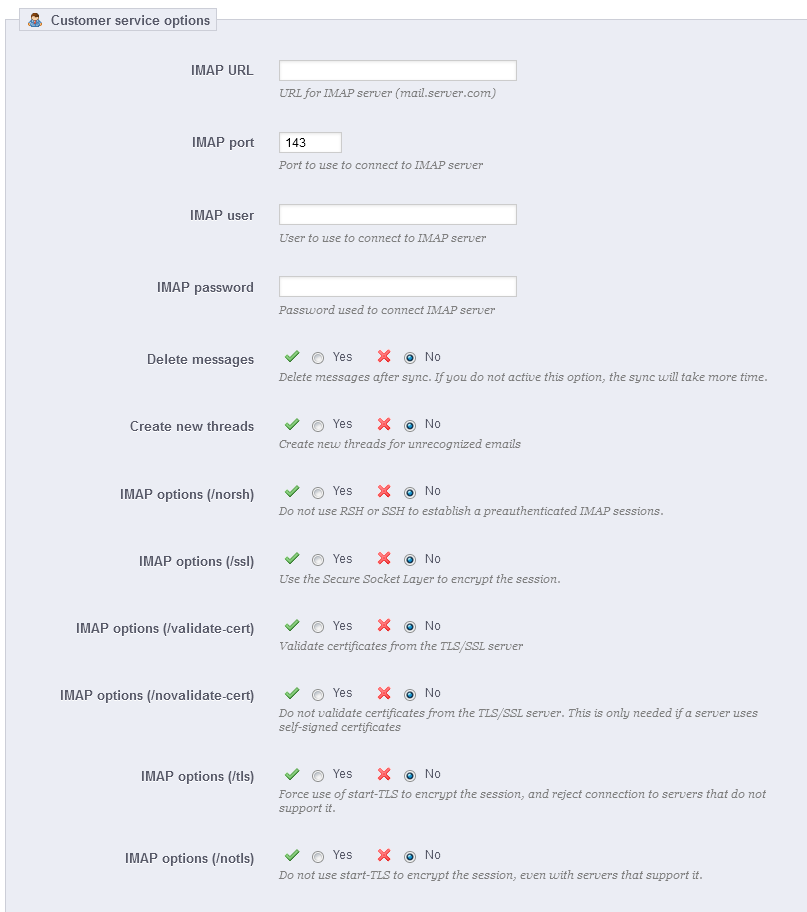
Для того, чтобы упростить общение со свои клиентами, вы можете создавать множество контактных блоков. К примеру: обслуживание клиентов, техническая поддержка, отдел продаж и тд. Эта функция позволяет клиентам напрямую связаться с необходимым консультантом, который ответит на необходимые вопросы.
Чтобы связаться с определённой командой сотрудников через front-office вашего магазина, клиент перейдёт по ссылке “Контакт” вверху страницы, или по ссылке “Свяжитесь с нами”, внизу страницы. Появится контактная форма.

Затем, у клиента запрашивается выбрать отдел, с которым необходимо связаться, ввести e-mail и затем, ввести сообщение. Выпадающее меню даёт возможность выбрать заказ, о котором будет идти речь, и даже продукт из этого заказа.
Чтобы сообщение было направлено на необходимого получателя, вам следует настроить контакты вашего магазина.
Чтобы попасть в список имеющихся контактов, вам необходимо перейти на страницу “Контакты”, через меню “Контакты”.

Нажмите на кнопку “Добавить новый контакт”, и вы получите доступ к форме для создания нового контакта:
Предыдущая версия PrestaShop предлагала строгое распределение клиентов по половой принадлежности. Клиент мог выбрать лишь между "Mr.", "Ms." и "Miss".

Функция для определения социального статуса помогает распределить ваших клиентов. В списке клиентов, вы сможете отобрать клиентов по социальному статусу. Также, определённые опции модулей могут опираться на социальные статусы.

Нажав на кнопку “Добавить новый статус”, вы увидите форму:
Название. Можете выбрать как между наиболее часто используемыми ("Сер", "Леди", "Джентльмен" и тд. ), так и среди необычных статусов (“Джедай”, “Прекрасный” , “Денежный мешок“). Важно понимать, что отходя от обычных статусов, вы показываете своё настоящее лицо.
Пол. Некоторые имена применимы как для мужского, так и женского
пола. Вы также можете уверенно указать и “Нейтральный ” пол.
Фото: изображение размерами 16*16, подкрепляющее статус. Классическими знаками отображения пола являются “♂” и “♀”, но есть и другие способы. PrestaShop даёт возможность охарактеризовать свой статус уникальным изображением.